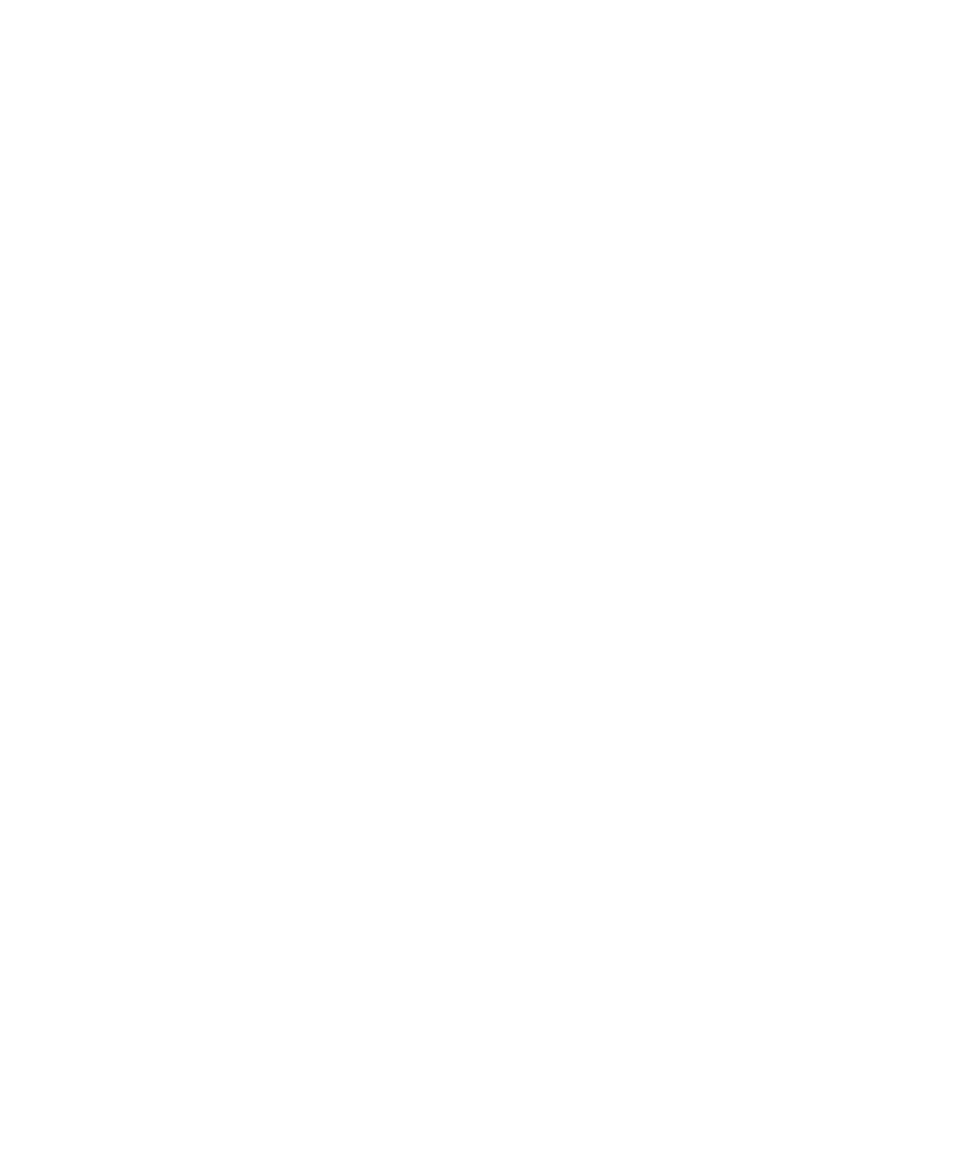
Tarjetas inteligentes
Acerca el uso de una tarjeta inteligente con el dispositivo
Las tarjetas inteligentes almacenan certificados y claves privadas. Puede usar un lector de tarjetas inteligentes para importar certificados desde
una tarjeta inteligente al almacén de claves en el dispositivo BlackBerry®, pero no puede importar claves privadas. Como resultado, las
operaciones de claves privadas, como la firma y descifrado, utilizan la tarjeta inteligente y las operaciones de clave pública, como la verificación
y cifrado, utilizan los certificados públicos en el dispositivo.
Si utiliza un certificado de tarjeta inteligente para autenticarse en el dispositivo, después de conectar el lector de tarjetas inteligentes al
dispositivo, el dispositivo solicita la autenticación de la tarjeta inteligente cada vez que desbloquea el dispositivo.
Puede instalar varios controladores de tarjeta inteligente en su dispositivo, incluidos controladores para tarjetas inteligentes microSD, pero
sólo puede autenticar una tarjeta inteligente al mismo tiempo. Si se autentica a través de una tarjeta inteligente microSD y desea transferir
los archivos multimedia entre su tarjeta inteligente microSD y su ordenador en el modo de almacenamiento masivo, debe apagar temporalmente
la autenticación de dos factores o seleccionar una opción de autenticación diferente.
Si el S/MIME Support Package para el dispositivo BlackBerry® está instalado en el dispositivo, puede usar certificados de tarjeta inteligente
para enviar mensajes protegidos S/MIME.
Acerca de la autenticación de dos factores
La autenticación de dos factores se ha diseñado para ofrecer seguridad adicional al dispositivo BlackBerry®. La autenticación de dos factores
requiere dos elementos, uno de su propiedad (por ejemplo, una tarjeta inteligente) y otro que conozca (por ejemplo, una frase de acceso).
También puede utilizar la conexión a su lector de tarjetas inteligentes para autenticar, sin que sea necesaria una tarjeta inteligente.
Puede utilizar una tarjeta inteligente para la autenticación de dos factores cuando desbloquee el dispositivo o utilizar un identificador de
software para la autenticación de dos factores cuando utilice el dispositivo con software RSA® como identificador de hardware. Si dispone de
un dispositivo BlackBerry activado para Wi-Fi®, puede utilizar también un identificador de software para la autenticación de dos factores al
iniciar sesión en una VPN o conectarse a una red Wi-Fi.
Dependiendo de su modelo de dispositivo BlackBerry y de la configuración de autenticación de dos factores que escoja, puede que sea necesario
escribir una frase de acceso al llevar a cabo una de las acciones siguientes:
•
desbloquear el dispositivo BlackBerry
•
cambiar a una opción de seguridad general en el dispositivo BlackBerry
•
cambiar una opción de la tarjeta inteligente
•
utilizar el dispositivo BlackBerry con software RSA
•
iniciar sesión en una VPN
Manual del usuario
Seguridad
296
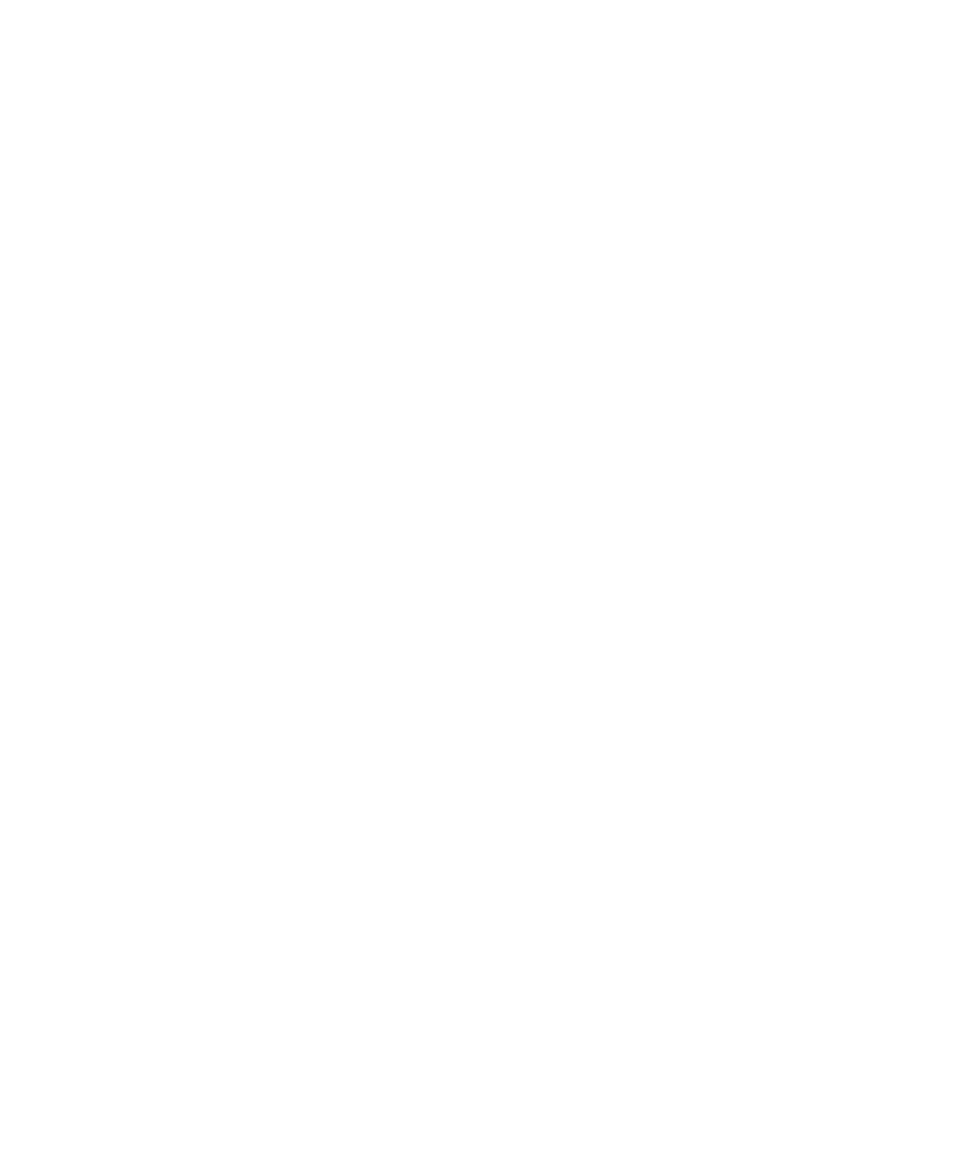
•
conectar a una red Wi-Fi
Activación de la autenticación de dos factores
Para realizar esta tarea, debe haber configurado una contraseña para su dispositivo BlackBerry® y tener la contraseña de la tarjeta inteligente
que recibió con su tarjeta inteligente.
1.
En la pantalla de inicio o en una carpeta, haga clic en el icono Opciones.
2. Haga clic en Contraseña.
3. Lleve a cabo una de las siguientes acciones:
• Para poder utilizar una tarjeta inteligente y la contraseña del dispositivo con el objeto de desbloquear el dispositivo, establezca el
campo Autenticador del usuario en Tarjeta inteligente.
• Para utilizar el lector de tarjetas inteligentes conectado (incluso si la tarjeta inteligente no está insertada) y la contraseña del dispositivo
para desbloquear el dispositivo, establezca el campo Autenticador del usuario en Proximidad. Establezca el campo Solicitar
contraseña del dispositivo en Sí.
4. Pulse la tecla Menú.
5. Haga clic en Guardar.
Importación de un certificado desde una tarjeta inteligente
1.
En la pantalla de inicio o en una carpeta, haga clic en el icono Opciones.
2. Haga clic en Opciones de seguridad.
3. Haga clic en Opciones de seguridad avanzada.
4. Haga clic en Certificados.
5. Pulse la tecla Menú.
6. Haga clic en Importar certificados de tarjeta inteligente.
7. Escriba la contraseña de la tarjeta inteligente.
8. Seleccione la casilla de verificación que se encuentra junto a un certificado.
9. Haga clic en Aceptar.
10. Escriba la contraseña del almacén de claves.
11. Haga clic en Aceptar.
Bloquear el dispositivo cuando elimina la tarjeta inteligente del lector de tarjetas
inteligentes
1.
En la pantalla de inicio o en una carpeta, haga clic en el icono Opciones.
2. Haga clic en Contraseña.
3. En caso de ser necesario, cambie el campo Autenticador del usuario a Tarjeta inteligente.
4. Cambie el campo Bloquear al extraer tarjeta a Activado.
5. Pulse la tecla Menú.
6. Haga clic en Guardar.
Manual del usuario
Seguridad
297
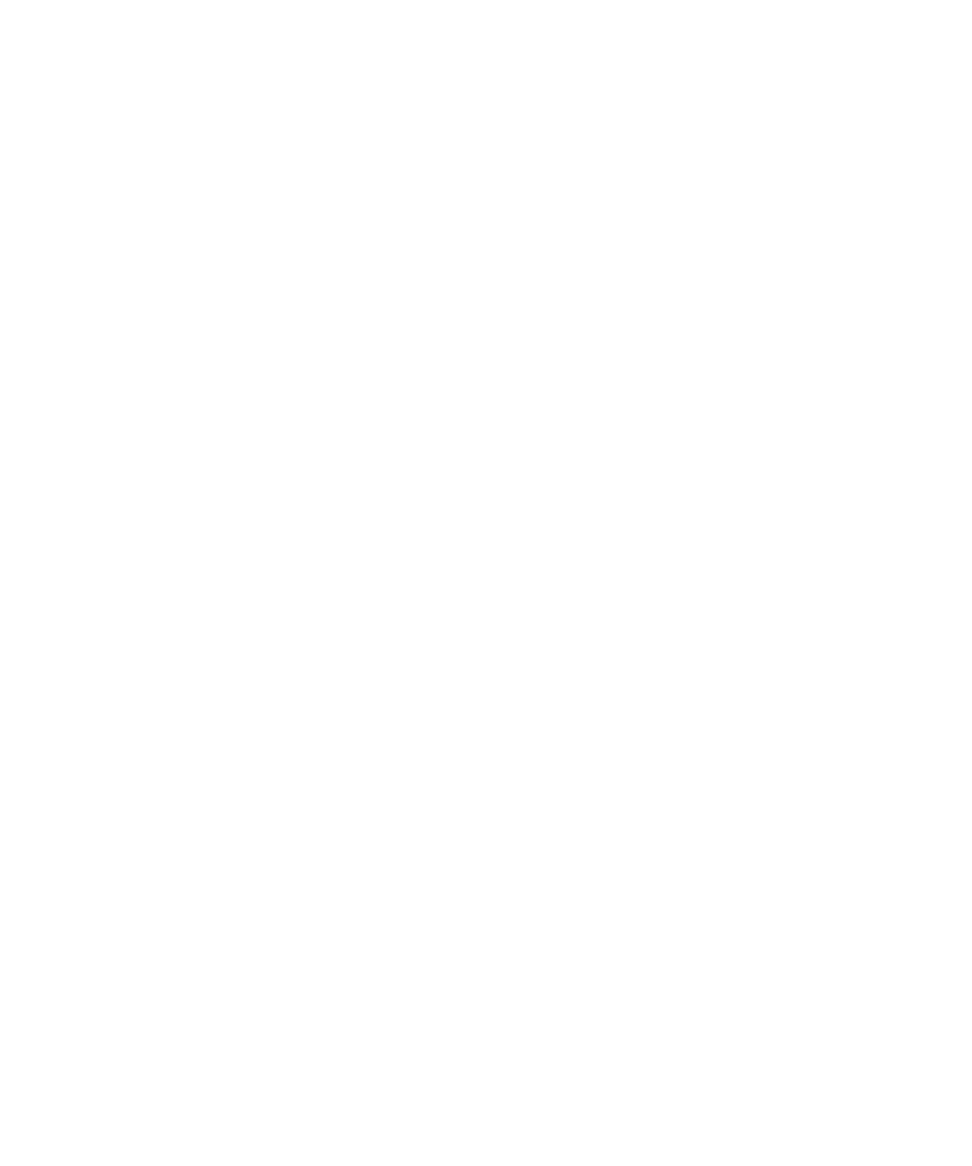
Acerca de la entrada de contraseñas inteligentes
Si utiliza la autenticación avanzada y la contraseña del dispositivo BlackBerry® o la contraseña de la tarjeta inteligente son numéricas, podrá
utilizar la entrada de contraseñas inteligentes en algunos campos de contraseña. Si la entrada de contraseñas inteligentes está activada, el
dispositivo está diseñado para recordar el formato de una contraseña que ha escrito en un campo de contraseña. Cuando vuelva a escribir la
contraseña, el dispositivo aplica un filtro de contraseña inteligente al campo de contraseña. Si la contraseña es numérica, aparece un indicador
123 al lado del campo de contraseña y no tiene que pulsar la tecla Alt para escribir los números. Si la contraseña es alfanumérica, aparece un
indicador ABC al lado del campo de contraseña.
Para utilizar la entrada de contraseñas inteligentes, debe activar la autenticación avanzada y tener instalados los controladores de tarjetas
inteligentes y de lector de tarjetas inteligentes en el dispositivo.
Desactivar la entrada de contraseñas inteligentes
Para realizar esta tarea, debe utilizar una tarjeta inteligente y una contraseña para desbloquear el dispositivo BlackBerry®.
Puede desactivar la entrada de contraseñas inteligentes para reducir la posibilidad de que alguien descubra la contraseña del dispositivo o de
la tarjeta inteligente basándose en el filtro de contraseña inteligente que aplica el dispositivo a los campos de contraseña.
1.
En la pantalla de inicio o en una carpeta, haga clic en el icono Opciones.
2. Haga clic en Contraseña.
3. En caso de ser necesario, cambie el campo Autenticador del usuario a Tarjeta inteligente.
4. Establezca el campo Entrada de contraseña inteligente en Desactivada.
5. Pulse la tecla Menú.
6. Haga clic en Guardar.
Para activar la entrada de contraseñas inteligentes de nuevo, establezca el campo Entrada de contraseña inteligente en Activada.
Cambiar los filtros de contraseñas inteligentes
En un campo de contraseña vacío, pulse la tecla Intro.
El indicador para el nuevo filtro de contraseñas inteligentes aparece junto al campo de contraseña.
Requisitos previos: Utilización de los certificados de autenticación
•
El dispositivo BlackBerry® debe tener instalados los controladores de tarjetas inteligentes y de lector de tarjetas inteligentes.
•
Debe haber importado un certificado de la tarjeta inteligente que pueda utilizar para firma y verificación.
•
Debe activar la autenticación avanzada.
•
Debe establecer una contraseña de dispositivo.
•
Debe tener la contraseña de la tarjeta inteligente que recibió con la misma.
Manual del usuario
Seguridad
298
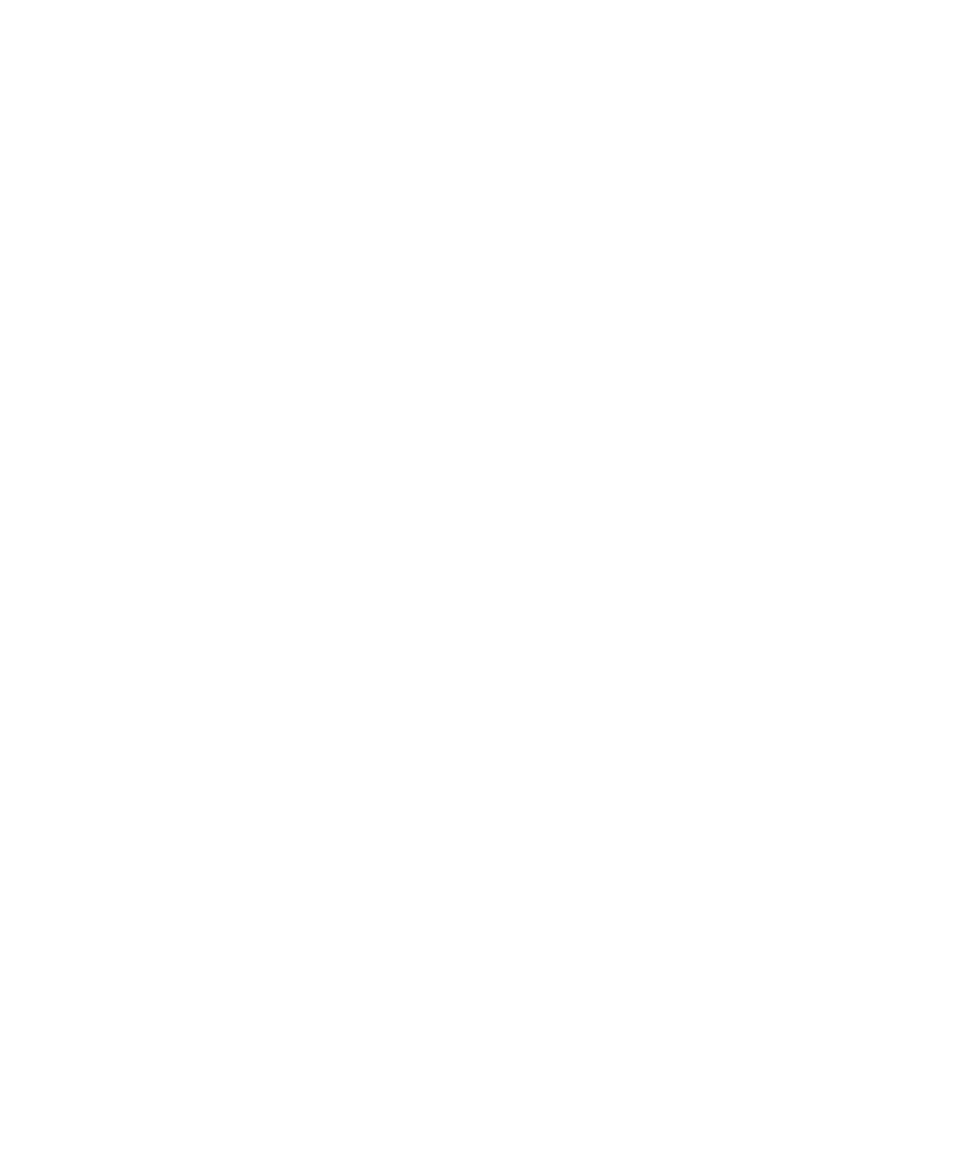
Utilizar un certificado para autenticar la tarjeta inteligente
Para realizar esta tarea, debe utilizar una tarjeta inteligente y una contraseña para desbloquear el dispositivo BlackBerry®.
Si utiliza un certificado para autenticar la tarjeta inteligente, el certificado la autentica siempre que la utilice para desbloquear el dispositivo.
1.
En la pantalla de inicio o en una carpeta, haga clic en el icono Opciones.
2. Haga clic en Contraseña.
3. En caso de ser necesario, cambie el campo Autenticador del usuario a Tarjeta inteligente.
4. Establezca el campo Certificado de autenticación.
5. Pulse la tecla Menú.
6. Haga clic en Guardar.
Para dejar de utilizar un certificado para autenticar la tarjeta inteligente, establezca el campo Certificado de autenticación en Ninguno.
Comprobar el estado del certificado de autenticación automáticamente
Para realizar esta tarea, debe utilizar una tarjeta inteligente y una contraseña para desbloquear el dispositivo BlackBerry®.
1.
En la pantalla de inicio o en una carpeta, haga clic en el icono Opciones.
2. Haga clic en Contraseña.
3. En caso de ser necesario, cambie el campo Autenticador del usuario a Tarjeta inteligente.
4. Cambie el campo Comprobación del estado del certificado.
5. Pulse la tecla Menú.
6. Haga clic en Guardar.
Si el dispositivo comprueba el estado del certificado de autenticación y detecta que éste ha sido revocado o que ha caducado, el dispositivo se
bloquea.
Utilizar un certificado para cifrar las teclas de cifrado de contenido en el dispositivo
Para realizar esta tarea, su cuenta de correo electrónico debe utilizar un servidor BlackBerry® Enterprise Server que sea compatible con esta
característica. Para obtener más información, póngase en contacto con el administrador.
Si tiene activado el cifrado de datos en la memoria del dispositivo BlackBerry y su lector de tarjetas inteligentes es compatible con esta
característica, podría utilizar un certificado de la tarjeta inteligente para cifrar las claves de cifrado en su dispositivo.
1.
En la pantalla de inicio o en una carpeta, haga clic en el icono Opciones.
2. Haga clic en Opciones de seguridad.
3. Haga clic en Cifrado.
4. Cambie el campo Protección de dos factores a Activado.
5. Pulse la tecla Menú.
6. Haga clic en Guardar.
Manual del usuario
Seguridad
299
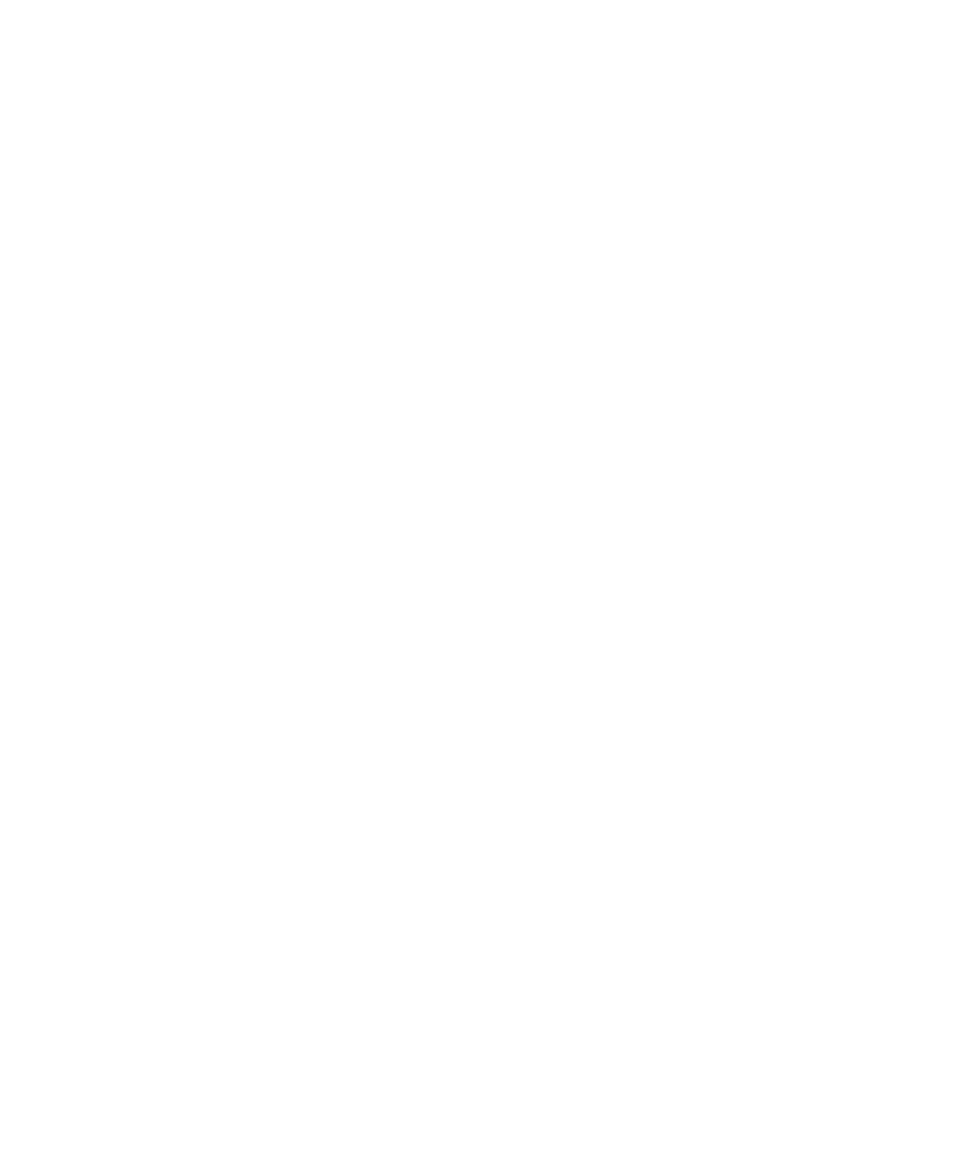
Almacenamiento de la frase de acceso de la tarjeta inteligente en la memoria del
dispositivo
1.
En la pantalla de inicio o en una carpeta, haga clic en el icono Opciones.
2. Haga clic en Opciones de seguridad.
3. Haga clic en Tarjeta inteligente.
4. Cambie el campo Almacenar PIN en caché a Activado.
5. Pulse la tecla Menú.
6. Haga clic en Guardar.
El dispositivo BlackBerry® almacena la frase de acceso durante el mismo tiempo que almacena su clave de almacén de claves.
Desactivar la notificación para las conexiones de tarjeta inteligente
1.
En la pantalla de inicio o en una carpeta, haga clic en el icono Opciones.
2. Haga clic en Opciones de seguridad.
3. Haga clic en Tarjeta inteligente.
4. Cambie el campo Indicador de sesión LED a Desactivado.
5. Pulse la tecla Menú.
6. Haga clic en Guardar.
Para activar la notificación para las conexiones de tarjeta inteligente, cambie el campo Indicador de sesión LED a Activado.